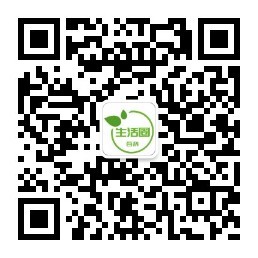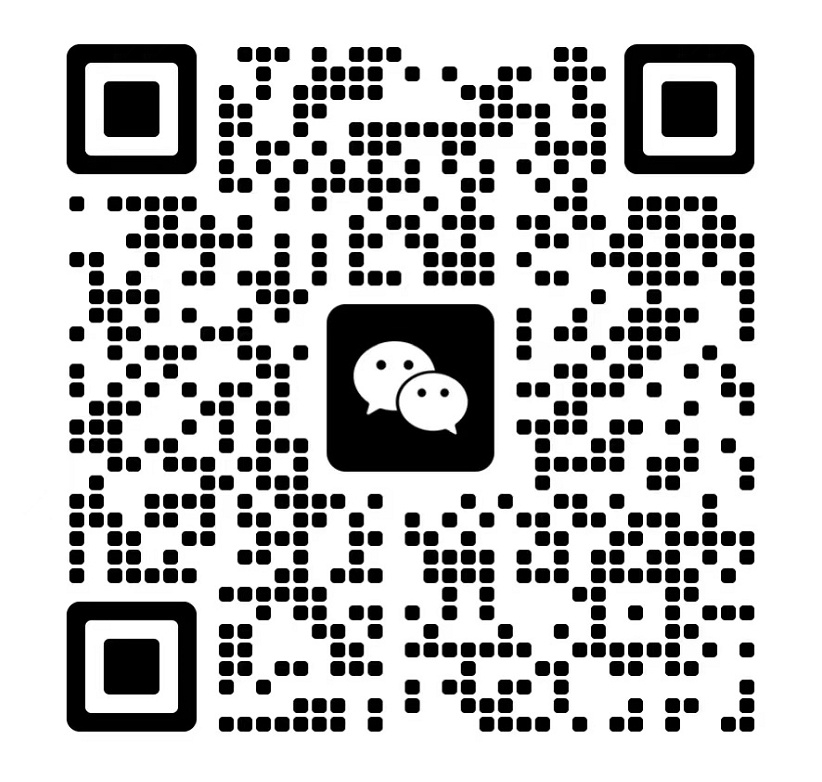机房统一部署环境多媒体教室软件的安装技巧
多媒体教室软件,从安装方式上看,学生机需要安装学生端,教师机需要安装教师端,配合运行。而且安装过程中学生端和教师端的安装又是互斥的。这种安装方式,往往是部署完成后,需要机房管理人员,卸载教师机上的多媒体教室的学生端,然后再安装教师端,无形中增加了工作量,也带来了一些不稳定的因素,给机房管理人员带来了不少烦恼。
一、多媒体教学软件的文件和服务分析
能否把多媒体教室学生端和教师端同机安装,是解决机房统一部署的关键。以极域多媒体教室为例,通过对教师端和学生端的文件组成及运行分析,我们发现教师端和学生端所运行的基础服务是相同的;所不同的是,启动教师端,需要运行文件TeacherMain.exe;启动学生端,需要运行文件StudentMain.exe。
基于的基础服务是相同,我们就可以把极域多媒体教室的教师端和学生端同时安装在同一台计算机上,然后根据需要,去启动教师端或学生端,我们称之为同机安装。经过实际测试,极域多媒体教室的学生端和教师端,同机安装不能同时运行,否则会影响某些功能的发挥,所以默认学生端开机启动,需要运行教师端是先终止学生端的运行即可,另外,同机安装,需要避免学生有意或无意的启动教师端。为避免发生这种情况的发生,有效的方法是根据计算机名称,用程序去判定,只允许教师机运行教师端。
二、合并安装多媒体教室的步骤
(1)首先在机器上安装极域多媒体教室的教师端,并配置好相关参数。如果极域多媒体教室使用的是序列号在线激活,教师端需要在教师机上安装并激活,否则部署后影响教师端的运行。
(2)更改教师端文件夹名称,使得卸载时能将这个文件夹保留下来,以便以后使用。当然,也可以复制等其他方法,保留住这个文件夹。
(3)卸载多媒体教室的教师端,然后安装其学生端。目的是保证在计算机启动时,默认自动启动学生端。
(4)创建一个新的引导程序去启动多媒体教室的教师端或学生端,解决学生有意或无意的启动教师端或学生端无意退出,需要重新启动的问题。同时建议删除多媒体教室的桌面图标,把新的引导程序发送到桌面。
三、创建引导程序的方法
创建一个新的引导程序,是保证极域多媒体教学软件同机安装运行的关键步骤之一。这里以Visual Studio 2008为工具,介绍创建引导程序的思路。为叙述方便,做以下假设:
(1)教师机的计算机名称为Teacher;
(2)教师端的文件夹名称为c:\program Files\Mythware\极域课堂管理系统教师端
(3)学生端的文件夹名称为c:\program Files\Mythware\极域课堂管理系统学生端
用VS 2008创建新的引导程序的方法:
第一步:启动V S 2008,创建一个窗体并设置合适的属性
第二步:双击窗体,输入以下代码:
If System.Diagnostics.Process.GetProcessesByName("StudentMain").Length < 1 Then
Shell("c:\program Files\Mythware\极域课堂管理系统学生端\StudentMain.exe")
End If
If Environment.GetEnvironmentVariable("COMPUTERNAME")="Teacher" then
Shell("taskkill /im StudentMain.exe /f")
Shell("c:\program Files\Mythware\极域课堂管理系统教师端\TeacherMain.exe", 1)
End If
End
这里,第一个判断学生端是否在运行。第二个判断,首先判断是否是教师机,如果是教师机则中断学生端同时启动教师端。
第三步:生成可执行文件,并在桌面生成快捷方式。
这是一个极简化的引导程序。可以根据具体情况,丰富完善程序内容。
四、结束语
用最小的劳动量去为师生搭建最优化的学习平台,是机房管理人员的工作目标之一,把多媒体教室的学生端和教师端,安装在一起,是简化机房系统部署,减化机房管理的有效手段。
其实机房教学中有不少类似的软件,都可以借鉴这样一个思路来解决,到达减轻机房管理员的劳动强度,优化机房教学环境的目的。

 010 - 86226008
010 - 86226008 483825188@qq.com
483825188@qq.com